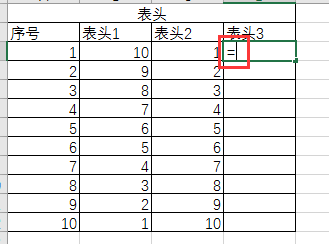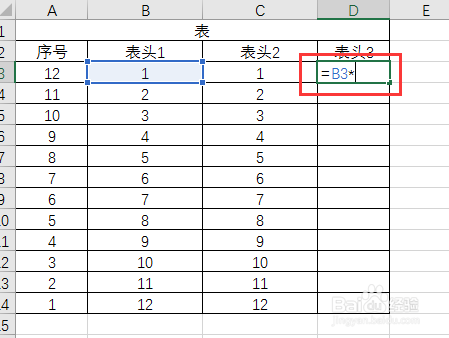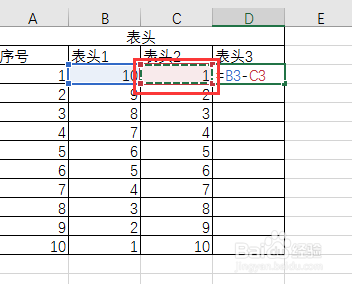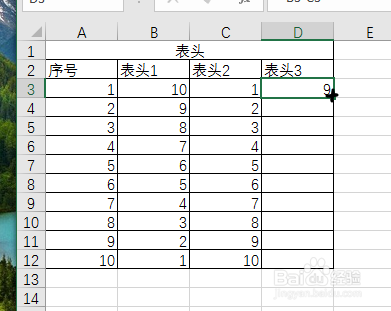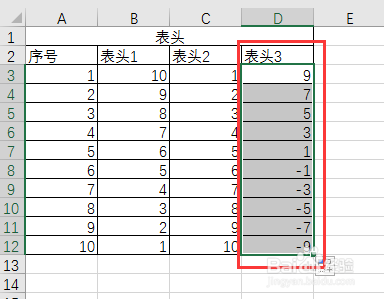excel设置单元格减法公式
1、表头3的值为表头1与表头2的差值,双击选中表头3第一格
2、输入运算符“=”。
3、按住Ctrl键,再选中表头1的第一格
4、然后松开Ctrl键再输入减法运算符“-”号
5、按住Ctrl键再选中表头2的第一格
6、最后松开Ctrl,敲击回车就完成了减法公式的设置
7、接下来将“表头3”所有单元都复制相同减法格式,单击选中“表头3”第一格,按住Ctrl键,将鼠标移动到“表头3”第一格右下方,当鼠标箭头变为粗体的“+”时,按住鼠标左键往下拖。松开鼠标就完成了!
声明:本网站引用、摘录或转载内容仅供网站访问者交流或参考,不代表本站立场,如存在版权或非法内容,请联系站长删除,联系邮箱:site.kefu@qq.com。
阅读量:40
阅读量:64
阅读量:33
阅读量:34
阅读量:67